Brother DCP-1610W, DCP-1615NW, DCP-1616NW, MFC-1910W, MFC-1911W Setup Guide
...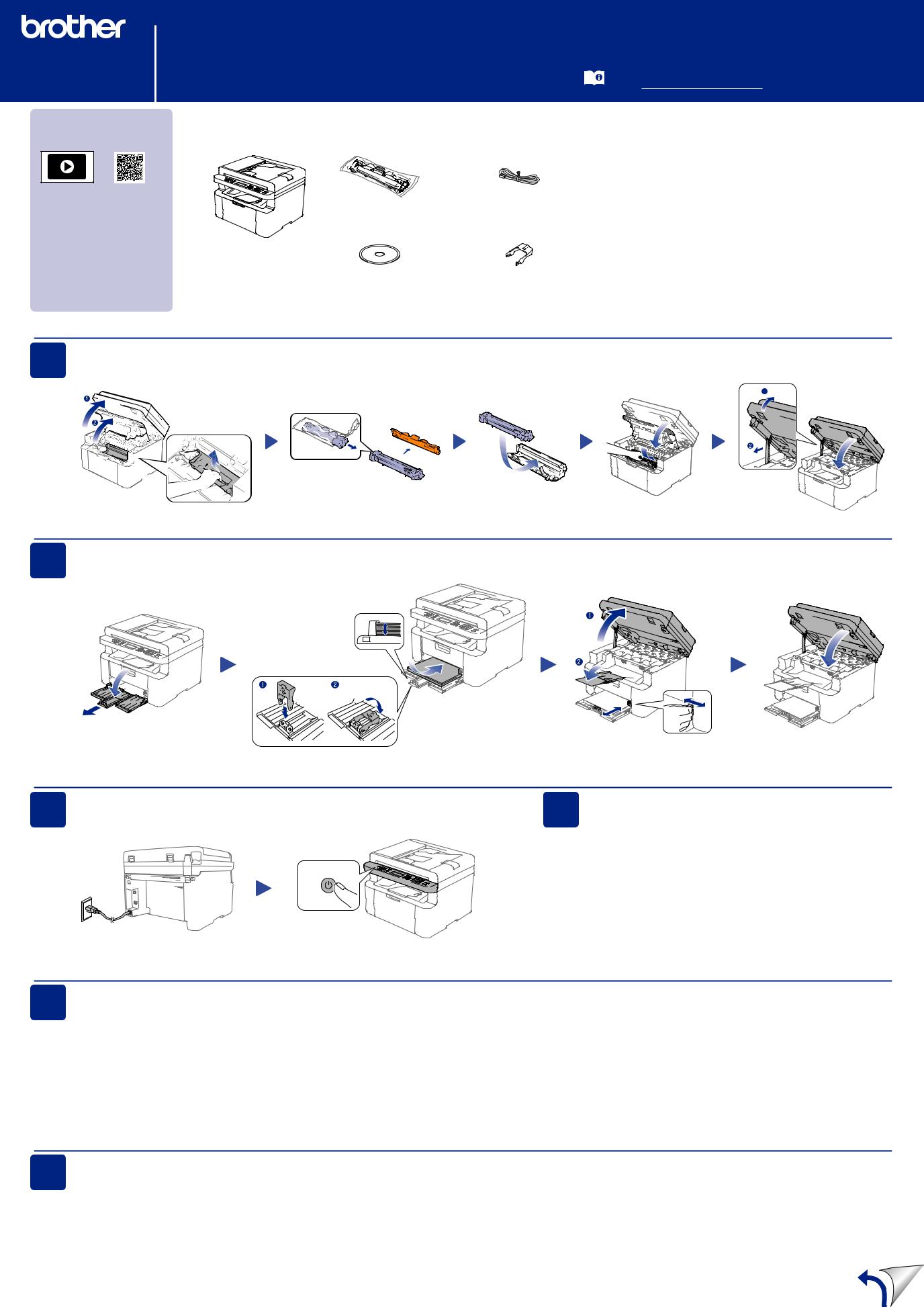
Versi 0
IDN
Lihat Video FAQ kami untuk mendapatkan bantuan tentang mengatur mesin Brother Anda: solutions.brother.com/videos.
DCP-1610W / DCP-1615NW / DCP-1616NW / MFC-1910W /
MFC-1911W / MFC-1911NW / MFC-1915W / MFC-1916NW
Panduan Cepat |
Tidak semua model tersedia di semua negara. |
Manual terbaru tersedia di Brother Solutions |
|
Center: solutions.brother.com/manuals. |
Mengeluarkan mesin dari kemasan dan memeriksa komponennya
Kartrid Toner Inbox |
Kabel Saluran Telepon |
|
(Untuk model MFC) |
CD ROM |
Penopang Input Kertas Tepi |
|
Panjang A5 |
Baca Panduan Keselamatan Produk terlebih dahulu, lalu baca Panduan Cepat ini untuk prosedur pemasangan yang benar.
CATATAN:
•Komponen yang disertakan dalam kotak kemasan dan konektor daya listrik mungkin berbeda, tergantung negara Anda.
•Ilustrasi dalam Panduan Cepat ini berdasarkan pada MFC 1910W.
•Anda harus membeli kabel antarmuka yang benar untuk antarmuka yang ingin Anda gunakan.
Kabel USB
Kami merekomendasikan penggunaan kabel USB 2.0 (Jenis A/B) yang panjangnya tidak lebih dari 2 meter.
Kabel jaringan
Gunakan kabel pasangan berpilin (twisted-pair) Kategori 5 (atau lebih tinggi) jenis straight-through untuk 10BASE T atau Jaringan Fast Ethernet 100BASE TX.
1 Melepaskan bahan kemasan dan memasang kartrid toner
2 Memasukkan kertas ke dalam baki kertas
Untuk menggunakan kertas Tepi Panjang A5.
Sesuaikan pemandu kertas agar pas dengan kertas yang sedang digunakan.
3 Sambungkan kabel daya, lalu nyalakan mesinnya |
4 |
Pilih negara/bahasa |
(Pengaturan awal saja) |
Anda mungkin diharuskan mengatur negara atau bahasa Anda, tergantung mesinnya.
Jika diharuskan, ikuti petunjuk di layar.
Belakang Depan
5 |
Ubah bahasa Anda (Jika diperlukan) |
Hanya untuk model tertentu |
1.(Model DCP)
1.Tekan Menu, lalu tekan ▲ atau ▼ untuk memilih 1.Pgtrn Umum.
2.Tekan OK.
(Model MFC) Tekan Menu, 0, 0, dan lanjutkan ke langkah 3.
2.Tekan ▲ atau ▼ untuk memilih 0.Bahasa Lokal, lalu tekan OK.
3.Tekan ▲ atau ▼ untuk memilih bahasa Anda, lalu tekan OK.
4.Tekan Stop/Exit.
6 Menyambungkan mesin ke komputer/perangkat bergerak Anda
•Windows® PC dengan drive CD-ROM, lanjutkan ke langkah 6A
•Windows® PC tanpa drive CD-ROM, lanjutkan ke langkah 6B
•Macintosh, lanjutkan ke langkah 6B
•Pengguna perangkat bergerak dengan jalur akses/router yang didukung WPS/AOSS™, lanjutkan ke langkah 6C
